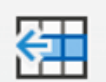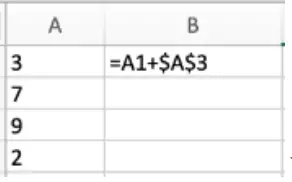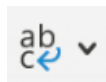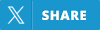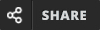Ofis Uygulamaları Soruları Final Deneme Sınavı -8
#1. Formülde hücre aralığını doğru olarak girmediğinizde ortaya çıkan hata aşağıdakilerden hangisidir?
Cevap: D) #BOŞ!
Açıklama: Formülde hücre aralığını doğru olarak girmezseniz, #BOŞ! hatası alırsınız.
#2. Aşağıdakilerden hangisi Word uygulamasında kullanılan resim efektlerinden biri değildir?
Cevap: D) Çarpıtma
Açıklama: Çarpıtma, Word uygulamasında kullanılan resim efektlerinden biri değildir.
#3. Tabloda satırda bir önceki sütuna gitmek için kullanılan tuş kombinasyonu aşağıdakilerden hangisidir?
Cevap: A) Shift Tab
Açıklama: Tabloda satırda bir önceki sütuna gitmek için kullanılan tuş kombinasyonu Shift Tab’dir.
#4. Aşağıdakilerden hangisi Word uygulamasındaki SmartArt türlerinden biridir?
Cevap: D) İlişki
Açıklama: İlişki, Word uygulamasındaki SmartArt türlerinden biridir.
#5. Word uygulamasının entegre çalıştığı bulut depolama hizmeti aşağıdakilerden hangisidir?
Cevap: OneDrive
Açıklama: Microsoft Word, OneDrive bulut depolama hizmeti ile entegre çalışır.
Öğrenci Dostu Öğrenme Yönetim Sistemi Lolonolo, bol bol test yapmayı önerir.
#6. Excel’de formüller hangisi ile başlar?
Cevap: B) =
Açıklama: Excel’de tüm formüller “=” işareti ile başlar.
#7. Excel’de yukarıdaki butonun işlevi nedir?
Cevap: B) Yeni satır/sütun ekler.
Açıklama: Bu buton, yeni satır veya sütun eklemek için kullanılır.
#8. CTRL+Home tuşunun görevi nedir?
Cevap: İmleç belgenin en üst satırına gider.
Açıklama: CTRL Home tuşu, imleci belgenin en üst satırına götürür.
#9. Excel’de “Sayfa Düzeni” sekmesinden aşağıdakilerden hangisini yapamazsınız?
Cevap: E) Sayfayı yazdırma
Açıklama: “Sayfa Düzeni” sekmesinden sayfa düzeni ayarları yapılabilir ancak sayfayı yazdırma işlemi bu sekmeden yapılamaz.
#10. Aşağıdakilerden hangisi grafik öğelerinden biri değildir?
Cevap: E) X Y (Dağılım)
Açıklama: X Y (Dağılım), grafik öğelerinden biri değildir.
Öğrenci Dostu Öğrenme Yönetim Sistemi Lolonolo, bol bol test yapmayı önerir.
#11. Excel’de değerlerin, metnin ve formüllerin girildiği ve saklandığı bir satır ve sütunun kesişmesiyle oluşan çalışma sayfasındaki en temel birime ne denir?
Cevap: B) Hücre
Açıklama: Excel’de satır ve sütunun kesişmesiyle oluşan en temel birime hücre denir.
#12. Metin taşıma işlemleri ile ilgili aşağıdakilerden hangisi yanlıştır?
Cevap: Bir metnin taşıma işlemi gerçekleştirilirken biçimlendirme özellikleri korunmaz.
Açıklama: Metin taşıma işlemi sırasında biçimlendirme özellikleri korunur.
#13. Yukarıdaki tabloya göre B1 hücresine formülü yazdıktan sonra hücrenin sağ alt ucundan B3 hücresine kadar çekersek, B3 hücresinde hangi sonuca ulaşırız?
Cevap: D) 18
Açıklama: Formülü B1’den B3’e kadar kopyaladığınızda, formül otomatik olarak ayarlanır ve B3 hücresinde 18 sonucu elde edilir.
#14. Aşağıdakilerden hangisi Word uygulamasındaki grafik türlerinden biri değildir?
Cevap: C) Döngü
Açıklama: Döngü, Word uygulamasındaki grafik türlerinden biri değildir.
#15. Aşağıdakilerden hangisi tam sabit referans adresidir?
Cevap: C) $B$4
Açıklama: Tam sabit referans adresi, hem sütunun hem de satırın önünde $ işareti bulunur.
Öğrenci Dostu Öğrenme Yönetim Sistemi Lolonolo, bol bol test yapmayı önerir.
#16. Word belgesinde arama yapmanın kısayol tuşu aşağıdakilerden hangisidir?
<p id=”td1″>Açıklama: Ctrl F kısayolu, <p id=”td1″>Word belgesinde arama yapma işlevini gerçekleştirir.
#17. Excel’de bir hücre aralığı seçiliyken ad kutusunda aşağıdakilerden hangisi görüntülenir?
Cevap: C) Aktif hücrenin adresi
Açıklama: Excel’de bir hücre aralığı seçiliyken ad kutusunda aktif hücrenin adresi görüntülenir.
#18. =TOPLA (B1:B4;B6) formülünün açılımı nedir?
Cevap: A) B1 B2 B3 B4 B6
Açıklama: Bu formül, B1, B2, B3, B4 ve B6 hücrelerinin toplamını verir.
#19. Excel’de yukarıdaki tuşun görevi nedir?
Cevap: Metni hücrede alt satıra kaydırır.
Açıklama: Bu tuş kombinasyonu, metni hücre içinde alt satıra kaydırma işlevi görür.
#20. Bir belgede dikey sayfalar arasına yatay bir sayfa eklemek istediğinizde aşağıdakilerden hangisini kullanmanız gerekmektedir?
Cevap: Kesme
Açıklama: Belgeye yatay sayfa eklemek için “Kesme” işlevi kullanılır.
Öğrenci Dostu Öğrenme Yönetim Sistemi Lolonolo, bol bol test yapmayı önerir.
Öncesi
TESTi BiTiR, PUANINI GÖR
SONUÇ
İstanbul Üniversitesi Açık ve Uzaktan Eğitim Fakültesi (Auzef)
Açık Öğretim Fakültesi
Bölüm : Web Tasrım ve Kodlama
ve
Bilgisayar Programcılığı
1. Sınıf Ofis Uygulamaları Bahar Dönemi
Ofis Uygulamaları Soruları Final Deneme Sınavı -8
İstanbul Üniversitesi Açık ve Uzaktan Eğitim Fakültesi (Auzef)
Açık Öğretim Fakültesi
Bölüm : Web Tasrım ve Kodlama
ve
Bilgisayar Programcılığı
1. Sınıf Ofis Uygulamaları Bahar Dönemi
Ofis Uygulamaları Soruları Final Deneme Sınavı -8
HD Quiz powered by harmonic design
Ofis Uygulamaları Soruları Final Deneme Sınavı -8
İstanbul Üniversitesi Açık ve Uzaktan Eğitim Fakültesi (Auzef)
Açık Öğretim Fakültesi
Bölüm : Web Tasrım ve Kodlama
ve
Bilgisayar Programcılığı
1. Sınıf Ofis Uygulamaları Bahar Dönemi
Ofis Uygulamaları Soruları Final Deneme Sınavı -8 |
Ofis Uygulamaları Soruları Final Deneme Sınavı -8
Ofis Uygulamaları Ünite-8: Excel’de Formüllerle Çalışmak
|
Giriş
Excel, güçlü veri analizi ve hesaplama yetenekleriyle bilinen bir elektronik tablo uygulamasıdır. Bu ünitede, Excel’de formüllerle çalışmanın temellerini, yaygın olarak kullanılan fonksiyonları ve hata mesajlarını inceleyeceğiz.
|
Formüller ve Fonksiyonlar
Excel’de formüller, hesaplama yapmak ve veri analizini kolaylaştırmak için kullanılır. Formüller, “=” işareti ile başlar ve hücre adresleri, sabit değerler ve fonksiyonlar içerir.
|
Temel Formüller ve Kullanımı
Toplama (SUM): Belirtilen hücre aralığındaki sayıları toplar. Örneğin, =SUM(A1:A5) formülü, A1’den A5’e kadar olan hücrelerdeki değerleri toplar.
Ortalama (AVERAGE): Belirtilen hücre aralığındaki sayıların ortalamasını alır. Örneğin, =AVERAGE(B1:B10) formülü, B1’den B10’a kadar olan hücrelerdeki değerlerin ortalamasını alır.
En Büyük (MAX): Belirtilen hücre aralığındaki en büyük değeri bulur. Örneğin, =MAX(C1:C5) formülü, C1’den C5’e kadar olan hücrelerdeki en büyük değeri bulur.
En Küçük (MIN): Belirtilen hücre aralığındaki en küçük değeri bulur. Örneğin, =MIN(D1:D5) formülü, D1’den D5’e kadar olan hücrelerdeki en küçük değeri bulur.
|
Metin Birleştirme
Excel’de metin birleştirme, hücrelerdeki metinleri birleştirerek yeni bir metin oluşturmak için kullanılır. Bu işlem “&” operatörü ile gerçekleştirilir. Örneğin, A1 hücresindeki “Ofis” metni ile A2 hücresindeki “Uygulamaları” metnini birleştirerek A3 hücresine “Ofis Uygulamaları” yazmak için =A1&” “&A2 formülü kullanılır.
|
Hata Mesajları ve Anlamları
Excel’de formüllerle çalışırken karşılaşılan bazı yaygın hata mesajları şunlardır:
#BÖL/0!: Bir sayının sıfıra bölünmesi durumunda ortaya çıkar.
#AD?: Excel formülü veya fonksiyonu yanlış yazıldığında ortaya çıkar.
#BOŞ!: Formülde hücre aralığı doğru olarak girilmediğinde ortaya çıkar.
#YOK: Hücrede aranan veri bulunamadığında ortaya çıkar.
#SAYI!: Matematiksel işlemler sonucu hatalı bir değer elde edildiğinde ortaya çıkar.
|
Formüllerin Kullanımı
EĞER (IF) Fonksiyonu: EĞER fonksiyonu, belirtilen bir koşulu değerlendirir ve bu koşul doğruysa bir değer, yanlışsa başka bir değer döndürür. Örneğin, =EĞER(A1=50;”Geçti”;”Kaldı”) formülü, A1 hücresindeki değer 50 ise “Geçti”, değilse “Kaldı” yazar.
Matematiksel Operatörlerin Önceliği: Excel’de matematiksel operatörlerin önceliği önemlidir. İşlemler şu sırayla gerçekleştirilir:
1. Yüzde (%)
2. Üs alma (^)
3. Çarpma ve bölme (*, /)
4. Toplama ve çıkarma (+, -)
5. Birleştirme (&)
Sabit Referans Adresleri: Sabit referans adresleri, formüllerde hücre adreslerinin sabit kalmasını sağlar. Bu adresler “$” işareti ile belirtilir. Örneğin, $B$4 tam sabit referans adresidir ve formül taşınırken bile bu hücre adresi sabit kalır.
|
Örnek Formüller
Metin Birleştirme: =A1&” “&A2 Bu formül, A1 ve A2 hücrelerindeki metinleri birleştirir.
Matematiksel Hesaplama: =(B10*20)/100+B10 Bu formül, B10 hücresindeki değerin %20’sini ekler.
Koşullu Fonksiyon: =EĞER(A1=50;”Geçti”;”Kaldı”) Bu formül, A1 hücresindeki değer 50 ise “Geçti”, değilse “Kaldı” yazar.
|
Sonuç
Bu ünitede öğrendiğimiz formüller ve fonksiyonlar, Excel’de verileri daha etkili bir şekilde analiz etmemize ve hesaplamalar yapmamıza olanak tanır. Formülleri doğru ve etkili bir şekilde kullanarak, büyük veri setlerini yönetmek ve anlamlı bilgiler elde etmek mümkündür.
|
|
Excel’de Formüllerle Çalışmak
Ofis Uygulamaları 1. Sınıf – Ünite 8
|
1- Aşağıdakilerden hangisi ile A1 hücresindeki “Ofis” metni ile A2 hücresindeki “Uygulamaları” metni A3 hücresi içine “Ofis Uygulamaları” metnini yazar?
A) =A1& “ ”&A2
B) =A1&A3
C) A1&“ ”&A2
D) =A1&A2
E) =A1+A2
Cevap: =A1& “ ”&A2
Açıklama: Bu formül, A1 ve A2 hücrelerindeki metinleri birleştirerek A3 hücresine yazar.
|
2- Formülde hücre aralığını doğru olarak girmediğinizde ortaya çıkan hata aşağıdakilerden hangisidir?
A) #BÖL/0!
B) #AD?
C) #YOK
D) #BOŞ!
E) #SAYI
Cevap: #BOŞ!
Açıklama: Formülde hücre aralığını doğru olarak girmezseniz, #BOŞ! hatası alırsınız.
|
3- Excel’de matematiksel operatörlerden hangisinin önceliği ilk sıradadır?
A) Üs alma
B) Çarpma
C) Birleştirme
D) Eşittir
E) Yüzde
Cevap: Yüzde
Açıklama: Matematiksel işlemlerde yüzde operatörünün önceliği ilk sıradadır.
|
4- Excel’de formüller hangisi ile başlar?
A) &
B) =
C) >
D) +
E) /
Cevap: =
Açıklama: Excel’de tüm formüller “=” işareti ile başlar.
|
5- Aşağıdakilerden hangisi Excel’de karşılaşılan hata mesajlarından biri değildir?
A) #BÖL/0!
B) #AD?
C) #BOŞ!
D) #YOK
E) #HATA!
Cevap: #HATA!
Açıklama: Excel’de böyle bir hata mesajı yoktur.
|
6- =TOPLA (B1:B4;B6) formülünün açılımı nedir?
A) B1+B2+B3+B4+B6
B) B1+B2+B3+B6
C) B1+B2+B3+B4+B5+B6
D) B1+B4+B6
E) B1+B2+B3 B5+B6
Cevap: B1+B2+B3+B4+B6
Açıklama: Bu formül, B1, B2, B3, B4 ve B6 hücrelerinin toplamını verir.
|
7- =EĞER(A1=50;”Geçti”;”Kaldı”) formülü ne yapar?
A) Formülün girildiği hücreye A1 deki değer 50 ise Geçti; değilse Kaldı yazar.
B) Formülün girildiği hücreye A1 deki değer 50 ise Kaldı; değilse Geçti yazar.
C) Formülün girildiği hücreye A1 deki değer Geçti ise 50 değilse Kaldı yazar.
D) Formülün girildiği hücreye A1 deki değer Kaldı ise Geçti; değilse 50 yazar.
E) Formül hatalıdır, hata mesajı döndürür.
Cevap: Formülün girildiği hücreye A1 deki değer 50 ise Geçti; değilse Kaldı yazar.
Açıklama: EĞER formülü, A1 hücresindeki değer 50 ise “Geçti”, değilse “Kaldı” yazar.
|
8- Aşağıdakilerden hangisi tam sabit referans adresidir?
A) B1
B) $B1
C) $B$4
D) B$1
E) $1B
Cevap: $B$4
Açıklama: Tam sabit referans adresi, hem sütunun hem de satırın önünde $ işareti bulunur.
|
9- B10 hücresindeki 100 sayısına %20 sini ekleyen formül aşağıdakilerden hangisidir?
A) =(B10/20)/100+B10
B) =(B10*20)/100+B10
C) (B10*20)/100=B2
D) =(B10*20)+100/D2
E) (B10*20)/100+B10
Cevap: =(B10*20)/100+B10
Açıklama: Bu formül, B10 hücresindeki değere %20 ekler.
|
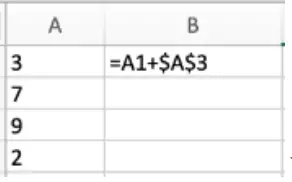
10- Yukarıdaki tabloya göre B1 hücresine formülü yazdıktan sonra hücrenin sağ alt ucundan B3 hücresine kadar çekersek, B3 hücresinde hangi sonuca ulaşırız?
A) 11
B) 12
C) 16
D) 18
E) 21
Cevap: 18
Açıklama: Formülü B1’den B3’e kadar kopyaladığınızda, formül otomatik olarak ayarlanır ve B3 hücresinde 18 sonucu elde edilir.
|
|
 |
 |
Web Tasrım ve Kodlama ve Bilgisayar Programcılığı 1. Sınıf Bahar Dönemi Final Soruları ve Deneme Sınavları, 2024 Sınav Soruları